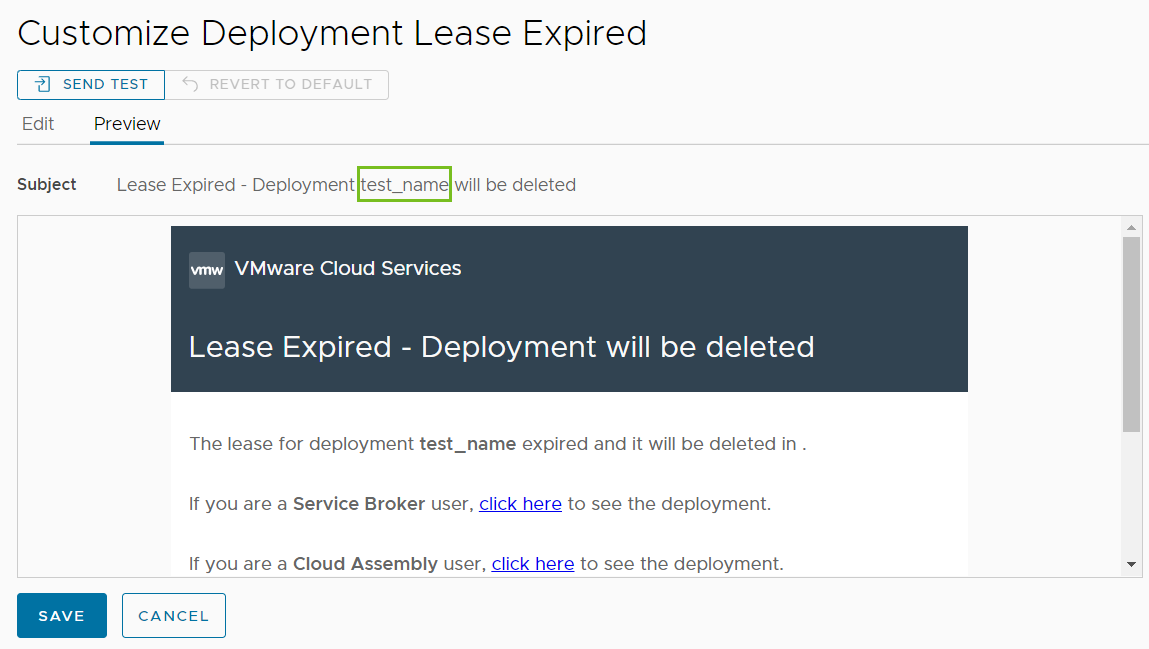身為雲端管理員,您可以自訂組織中的使用者收到的有關 Automation Service Broker 和 Automation Assembler 中事件的電子郵件通知。
您可以變更電子郵件的文字和品牌元素 (如標誌),使其符合您組織的需求。
如何自訂電子郵件通知的商標
身為雲端管理員,您可以自訂電子郵件通知的外觀。
您可以變更背景顏色,編輯文字以及在電子郵件通知的標頭和註腳中新增標誌。在所有通知範本中套用商標。
在此案例中,您希望將使用者所收到通知中的預設 VMware 標誌和公司名稱取代為您公司的標誌。
程序
如何自訂電子郵件通知的主旨和內文
您可以編輯每個通知範本的主旨行和訊息內文,並使用可用於該案例的部署屬性。
身為雲端管理員,您希望編寫一封電子郵件通知,在佈建雲端服務時通知開發人員,並提供有關部署的詳細資料。
在此案例中,可以在電子郵件通知的主旨中新增部署名稱。
![[編輯標頭] 索引標籤,其中編輯器方塊中反白顯示了更新的標誌 URL 和公司名稱。](images/GUID-11DFCCDE-4631-48AD-A6F9-052E3F60203D-low.png)
![[預覽] 索引標籤,更新的公司標誌和名稱會在預覽中反白顯示。](images/GUID-005959B3-F4A7-411D-8971-A1B8C92DD278-low.png)
![[通知案例] 頁面,左側顯示案例清單,右側展開了一個通知範本。](images/GUID-5612B33F-AEC1-482D-8AA1-70B17EB483CB-low.png)
![自訂頁面上的 [編輯] 索引標籤,其中顯示了編輯器方塊和範本的動態屬性。](images/GUID-FAEB05B4-44FA-49D5-9A0B-FED2E4ED282D-low.png)